- Kennisbank
- Marketing
- Advertenties
- Problemen oplossen bij het synchroniseren van leads van je Facebook-pagina's naar HubSpot
Problemen oplossen bij het synchroniseren van leads van je Facebook-pagina's naar HubSpot
Laatst bijgewerkt: 2 augustus 2024
Beschikbaar met elk van de volgende abonnementen, behalve waar vermeld:
Nadat je je Facebook Ads account hebt gekoppeld aan HubSpot, worden je bestaande leadadvertenties in Facebook automatisch weergegeven op je ads dashboard. Om leads van je Facebook-pagina's te synchroniseren met HubSpot, moet de gebruiker die je account heeft gekoppeld de vereiste machtigingen hebben.
Bevestig je machtigingen en instellingen in Facebook Business Manager
Facebook stelt je in staat om machtigingen te configureren voor je pagina, bedrijfsmanager en de HubSpot Ads integratie wanneer je je advertentieaccount voor het eerst koppelt. Deze machtigingen zijn ook nodig om Facebook advertentiecampagnes voor een specifieke pagina te maken.
Om je pagina te koppelen voor lead-synchronisatie of het maken van een advertentie, bevestig je alle volgende instellingen:
- De verbonden Facebook-gebruiker moet een beheerder zijn voor zowel de pagina als het advertentieaccount.
- De advertentieaccount en de pagina moeten eigendom zijn van dezelfde Business Manager.
- De verbonden Facebook-gebruiker moet Leads Access hebben voor de pagina.
- Alle machtigingen voor de HubSpot Ads Integration moeten zijn ingeschakeld.
Facebook advertentie account verbinding
Om leads van je Facebookpagina's te synchroniseren, moet je ook minstens één Facebook-advertentieaccount verbinden met HubSpot. Je moet beheerder zijn van het advertentieaccount dat je verbindt.
Nadat je je advertentieaccount hebt gekoppeld, bevestig je dat leadsynchronisatie is ingeschakeld voor de pagina in HubSpot:- Klik in je HubSpot-account op het settings instellingen-pictogram in de bovenste navigatiebalk.
- Navigeer in het linker zijbalkmenu naar Marketing > Advertenties.
- Klik bovenaan op het tabblad Lead syncing . Bekijk de verbonden pagina's in het gedeelte Facebook.
- Als de Facebook-pagina niet wordt weergegeven, probeer de pagina dan te koppelen:
- Klik rechtsboven op Verbinden.
- Selecteer Facebook in het dialoogvenster.
- Schakel het selectievakje naast een Facebook-pagina in om lead-synchronisatie in te schakelen.
- Klik op Opslaan.

Beheerderstoegang Facebookpagina
De Facebook-gebruiker die je gebruikt om je advertentieaccount te koppelen, moet een beheerder zijn van de pagina's waarvan je leads wilt synchroniseren. Om te bevestigen dat je een beheerder van een pagina bent:
- Ga naar je Facebook Business-instellingen. Als je toegang hebt tot meerdere Facebook Bedrijven, selecteer dan het bedrijf waarvan je pagina eigendom is.
- Klik in het menu aan de linkerkant, onder de sectie Accounts, op Pagina's.
- Selecteer de pagina waarvan je leads wilt synchroniseren.

- Klik in het rechterpaneel op denaam van je Facebook-gebruiker om al je paginarechten te zien.
- Controleer in het gedeelte Volledige controle (zakelijke tools en Facebook) of de schakelaar Alles toestaan is ingeschakeld.
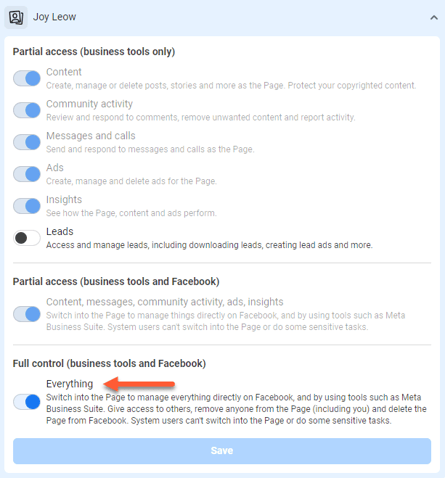
Instellingen bedrijfsbeheer van Facebook
Het gekoppelde Facebook-advertentieaccount en alle pagina's waarvan je leads wilt synchroniseren, moeten zich in dezelfde bedrijfsmanager bevinden:
- Bevestig de bedrijfsmanager van een verbonden advertentieaccount:
- Navigeer naar je Facebook Bedrijfsinstellingen. Als je toegang hebt tot meerdere Facebook Business Managers, selecteer dan de business manager waarvan je pagina eigendom is.
- Klik in het menu aan de linkerkant op Advertentieaccounts.
- Klik op een advertentieaccount dat je hebt gekoppeld aan HubSpot.
- Bevestig in het rechterpaneel, onder de naam van het advertentieaccount, dat Owned by business overeenkomt met de naam van de business manager van de pagina's waarvan je leads wilt synchroniseren.

- Bevestig de business manager van een pagina waarvan je leads wilt synchroniseren:
- Navigeer naar je Facebook Bedrijfsinstellingen. Als je toegang hebt tot meerdere Bedrijven, moet je de bedrijfsmanager selecteren van wie je pagina is.
- Klik in het menu aan de linkerkant op Pagina's.
- Klik op een pagina waarvan je leads wilt synchroniseren.
- Bevestig in het rechtervenster, onder de naam van de pagina, dat Owned by business overeenkomt met de naam van de business manager van je gekoppelde advertentieaccounts.
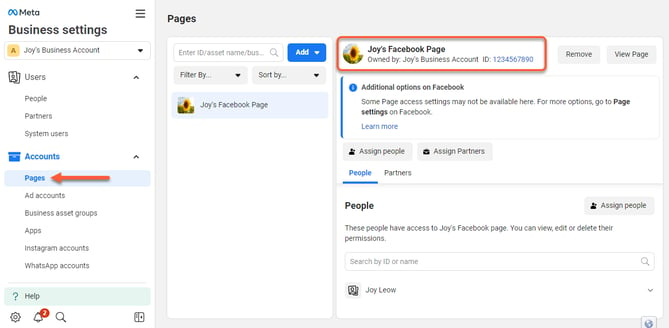
Toegang tot leads voor Facebook-bedrijfsbeheerders
Om je advertentieaccount te kunnen koppelen, moet de Facebook-gebruiker Leads Access hebben voor alle pagina's waarvan je leads wilt synchroniseren. Standaard hebben alle paginabeheerders Leads Access, maar als jij of een andere Facebook-gebruiker in je bedrijf Leads Access manager heeft ingeschakeld, kunnen individuele gebruikers verschillende toegangsniveaus krijgen.
Om te bevestigen dat je Leads Access hebt:
- Navigeer naar je Facebook Business-instellingen. Als je toegang hebt tot meerdere Facebook Business Managers, moet je de business manager selecteren waarvan je pagina eigendom is.
- Klik in het menu aan de linkerkant op Integraties en vervolgens op Toegang tot leads.
- Klik op een pagina waarvan je leads wilt synchroniseren.
- Als een business manager Leads Access niet heeft ingeschakeld, is dit scherm grijs en uitgeschakeld en heeft je Facebook-gebruiker al Leads Access.
-
- Als een beheerder van een bedrijf Leads Access manager heeft ingeschakeld, controleer dan of denaam van je Facebook-gebruiker op het tabblad Mensen staat.
- Als een beheerder van een bedrijf Leads Access manager heeft ingeschakeld, controleer dan of denaam van je Facebook-gebruiker op het tabblad Mensen staat.

HubSpot Ads Integratie machtigingen
Wanneer je je Facebook-advertentieaccount voor het eerst verbindt met HubSpot, vraagt Facebook je om de volgende machtigingen te autoriseren. Als je ervoor kiest om een van deze machtigingen in te trekken, zal de HubSpot Ads integratie niet correct werken.
- Advertenties beheren voor advertentieaccounts waartoe je toegang hebt
- Je bedrijf beheren
- Toegang tot leads voor je pagina
- Lees inhoud die op de pagina is geplaatst
- Advertenties voor je Pagina maken en beheren
- Accounts, instellingen en webhooks voor een Pagina beheren
- Gebruikersinhoud op je pagina lezen
- Een lijst weergeven van de pagina's die je beheert.
Bevestigen of je de juiste machtigingen hebt gegeven voor de HubSpot Ads integratie vanuit je Facebook account:
- Navigeer naar Facebook en meld je aan bij een account dat je hebt gekoppeld aan HubSpot.
- Navigeer naar de zakelijke integratie-instellingen voor je Facebook-gebruiker:
- Klik rechtsboven op je profielfoto. Klik vervolgens op Instellingen en privacy > Instellingen.
- Klik in de linker zijbalk op Beveiliging en aanmelding. Klik vervolgens op Zakelijke integraties.
- Klik naast de HubSpot Ads integratie op Weergeven en bewerken.
- Controleer of alle app-machtigingen zijn ingeschakeld. Als je specifieke pagina's hebt toegestaan toen je je Facebook-advertentieaccount voor het eerst aan HubSpot koppelde, controleer dan of elke pagina onder elke app-toestemming staat vermeld.

Controleer de instellingen voor lead-synchronisatie
Als je een discrepantie ziet in je leadsynchronisatie, is een mogelijke reden dat de instelling voor leadsynchronisatie is ingesteld op Nieuwe leads in plaats van Alle leads. Om dit op te lossen, kun je de verbinding met de pagina verbreken en vervolgens weer tot stand brengen om de synchronisatietijd in te stellen op Alle leads.
Controleer je instellingen voor lead-synchronisatie:
- Klik in je HubSpot-account op het settings instellingen-pictogram in de bovenste navigatiebalk.
- Navigeer in het linker zijbalkmenu naar Marketing > Advertenties.
- Klik op het tabblad Lead sync.
- Klik in de sectie Facebook op de Facebook-pagina.
- Controleer in het rechterpaneel of het tijdsbestek voor synchroniseren is ingesteld op Alle leads.
- Als het tijdsbestek voor synchroniseren is ingesteld op Nieuwe leads:
- Ga in het tabblad Lead synchroniseren met de muis over de pagina en klik op Ontkoppelen. Klik in het dialoogvenster op Verbinding verbreken.
- Ga vervolgens verder om je pagina opnieuw te verbinden. Zorg er bij het opnieuw verbinden van je pagina voor dat het tijdsbestek voor synchroniseren is ingesteld op Alle leads.

Controleer of de pagina is ingeschakeld
Als je meerdere Facebook bedrijfspagina's hebt, zijn mogelijk niet de juiste ingeschakeld voor lead-synchronisatie. Als je bepaalde pagina's niet kunt inschakelen, controleer dan eerst de toestemmingen van je app en pagina. Volg deze stappen om ervoor te zorgen dat je alle juiste pagina's hebt ingeschakeld voor leadsynchronisatie in HubSpot:
- Identificeer de advertenties die geen leads synchroniseren. Noteer advertenties die nog nooit leads hebben gesynchroniseerd met HubSpot.
- Zoek de advertentie in Facebook:
- Log in bij je Facebook Ad Manager.
- Klik op de advertentiecampagne en advertentieset om de specifieke advertentie(s) te vinden die geen leads met HubSpot synchroniseren.
- Controleer de pagina die aan de advertentie is gekoppeld:
- Klik op de optie Bewerken naast de advertentie.
- In het gedeelte Conversie geeft Facebook de bedrijfspagina weer die aan de advertentie is gekoppeld.
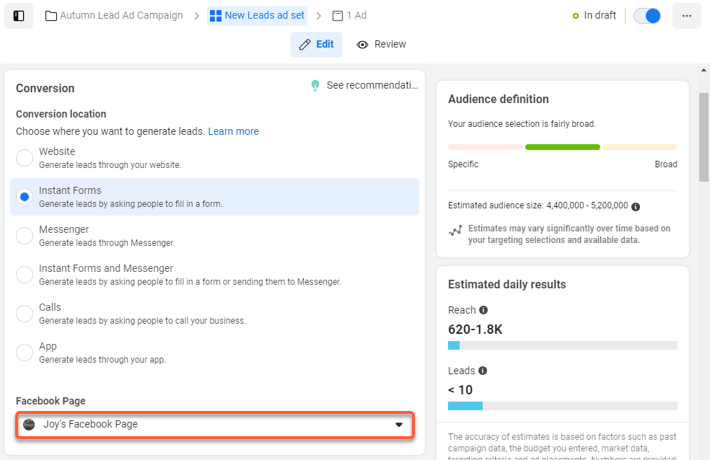
Controleer uw rapportfilters
Afhankelijk van het attributierapport dat je hebt geselecteerd in het advertentiedashboard, worden sommige gesynchroniseerde leads mogelijk niet weergegeven. Het rapport Eerste advertentie-interactie attributie toont bijvoorbeeld alleen gesynchroniseerde leads die voor het eerst contact hebben gemaakt door een interactie met de advertentie die resulteerde in een conversie. Het rapport toont geen gesynchroniseerde leads als ze een leadadvertentieformulier hebben ingevuld nadat ze al een formulier op je website hadden ingediend.
Klanten van Marketing Hub Professional en Enterprise kunnen het rapport Alle advertentie-interacties attributie gebruiken om alle leads te zien die zijn gesynchroniseerd vanuit hun leadadvertenties. Als je een Starter- of Free-account hebt en je wilt alle gesynchroniseerde leads voor een advertentie zien, dan kun je een lijst maken met behulp van het filter Advertentie-interacties.
Je pagina ontkoppelen en opnieuw koppelen
Als je je Facebook-pagina niet hebt gekoppeld, wordt deze niet automatisch gekoppeld, zelfs niet als deze wordt beheerd binnen hetzelfde gekoppelde Facebook Ads-account. Je moet de pagina handmatig verbinden in de instellingen voor lead-synchronisatie.
Als je je Facebookpagina hebt gekoppeld, maar geen Leads Access hebt in je Facebook Business Manager, worden leads van je pagina niet gesynchroniseerd met HubSpot. Zodra je Leads Access hebt, worden alle nieuwe leads gesynchroniseerd met je HubSpot-account, maar je moet je pagina opnieuw koppelen om alle historische leads te synchroniseren.
Als je van plan bent om je pagina permanent te ontkoppelen, kun je leadformulieren die aan deze pagina zijn gekoppeld uit je HubSpot-account verwijderen. Lees meer over wat er gebeurt als een formulier wordt verwijderd.
Uw pagina ontkoppelen en opnieuw koppelen:
- Klik in je HubSpot-account op het settings instellingen-pictogram in de bovenste navigatiebalk.
- Navigeer in het linker zijbalkmenu naar Marketing > Advertenties.
- Klik op het tabblad Lead synchronisatie.
- Beweeg de muis over depagina die u opnieuw wilt koppelen en klik vervolgens op Ontkoppelen.
- Klik in het dialoogvenster op Verbinding verbreken.
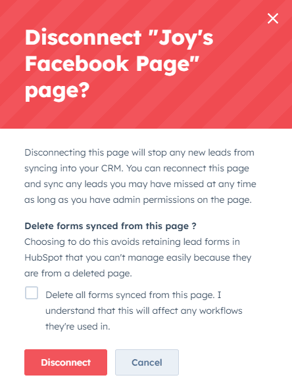
- Klik rechtsboven op Verbinden.
- Selecteer Facebook in het dialoogvenster.
- Schakel het selectievakje in naast de Facebook-pagina waarmee u opnieuw verbinding wilt maken.
- Klik op Opslaan.